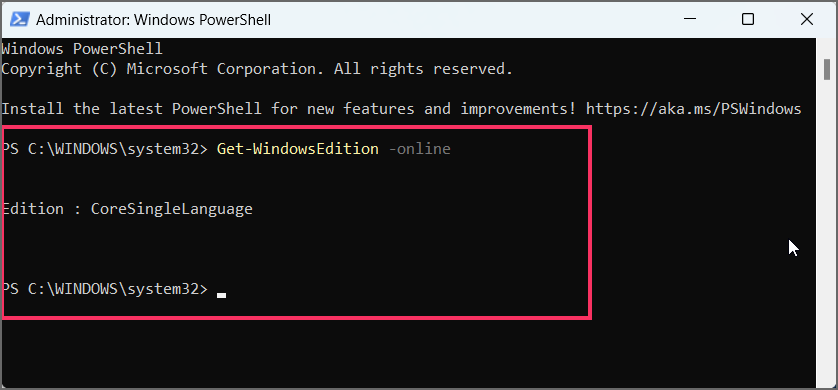Bagaimana cara memeriksa apakah kamu memiliki Windows 11 Home atau Pro?
Artikel tulisansamsul ini akan menunjukan bagaimana cara memeriksa apakah kamu memiliki Windows 11 Home atau Pro. Kemampuan untuk memeriksa apakah komputer memiliki Windows 11 Home atau Pro dapat berguna dalam banyak situasi. Misalnya, hanya untuk memahami edisi yang kamu miliki. Atau, jika kamu memerlukan fitur tertentu, mengetahui apakah kamu memiliki Pro atau Home akan membantu Anda memutuskan apakah Anda perlu meningkatkan atau batas yang kamu miliki dengan penyiapan saat ini.
Apa pun alasannya, Windows 11 menyertakan beberapa cara untuk mengetahui edisi mana yang diinstal di komputer menggunakan aplikasi Pengaturan, Informasi Sistem, Prompt Perintah, dan PowerShell.
Penting untuk dipahami bahwa versi tidak sama dengan edisi. Versi tersebut mewakili rilis Windows, seperti Windows 10 , Windows 11, atau Windows 11 21H2 dan Windows 11 22H2 . Di sisi lain, edisi tersebut merupakan varian dari OS yang tidak berubah. Misalnya, Windows 11 Home, Pro, Pro for Workstation, Education, dan Enterprise.
Panduan ini akan mengajari kamu empat metode cepat untuk memeriksa apakah suatu perangkat menjalankan Windows 11 Pro atau Home.
Tentukan edisi Windows 11 di Pengaturan
Untuk mengetahui edisi Windows 11 yang terinstal di komputer Anda, gunakan langkah-langkah berikut:
1. Buka Pengaturan di Windows 11.
2. Klik pada Sistem .
3. Klik tab Tentang .
4. Konfirmasikan edisi di bawah bagian "Spesifikasi Windows", yang seharusnya bertuliskan "Windows 11 Pro" atau "Windows 11 Home".
Tentukan edisi Windows 11 di System Information
Untuk memeriksa apakah kamu memiliki Windows 11 Home atau Pro dengan Informasi Sistem, gunakan langkah-langkah berikut:
1. Buka Mulai .
2. Cari System Information dan klik hasil teratas untuk membuka aplikasi.
3. Klik Ringkasan Sistem .
4. Konfirmasikan edisi di bawah "nama OS", yang seharusnya bertuliskan "Microsoft Windows 11 Pro" atau "Microsoft Windows 11 Home".
Tentukan edisi Windows 11 di Command Prompt
Untuk menentukan edisi Windows 11 dengan perintah, gunakan langkah-langkah berikut:
1. Buka Mulai .
2. Cari Command Prompt , klik kanan hasil teratas, dan pilih opsi Jalankan sebagai administrator .
3. Ketik perintah berikut untuk memeriksa apakah Anda memiliki Windows 11 Pro atau Home dan tekan Enter :
systeminfo | findstr /B /C:"OS Name"
Tentukan edisi Windows 11 di PowerShell
Untuk memeriksa apakah kamu memiliki Windows 11 Pro atau Home dengan PowerShell, gunakan langkah-langkah berikut:
1. Buka Mulai .
2. Cari PowerShell , klik kanan hasil teratas, dan pilih opsi Jalankan sebagai administrator .
3. Ketik perintah berikut untuk mengetahui edisi Windows 11 dan tekan Enter :
Get-WindowsEdition -online
4. Konfirmasikan jika tertulis "Profesional", maka kamu memiliki Windows 11 Pro. Jika tertulis "Home", maka kamu memiliki Windows 11 Home.
Setelah kamu menyelesaikan langkah-langkahnya, kamu akan mengetahui edisi Windows 11 yang diinstal di komputer. Jika kamu memiliki edisi Home dan memerlukan fitur Pro, kamu dapat menggunakan langkah-langkah ini untuk memutakhirkan perangkat .
Lebih banyak sumber daya Windows
Untuk artikel yang lebih bermanfaat, cakupan, dan jawaban atas pertanyaan umum tentang Windows 10 dan Windows 11, kunjungi sumber daya berikut:
Windows 11 di Tulisan Samsul - Semua yang harus kamu ketahui
Windows 10 di Tulisan Samsul - Semua yang harus kamu ketahui